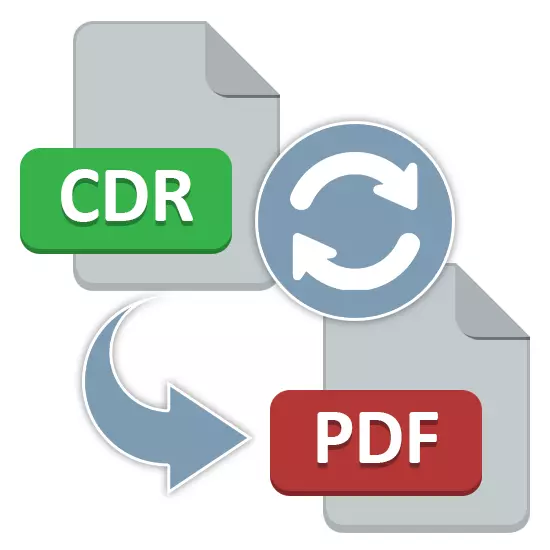
CDR datoteke razvijene i koriste se u Corel proizvodima održavaju mali broj programa i stoga često zahtijevaju pretvorbu u drugi format. Jedna od najprikladnijih proširenja je PDF, što vam omogućava da održite većinu karakteristika izvornog dokumenta bez izobličenja. U toku današnjih uputa razmotrit ćemo dvije najrelevantnije metode takve konverzije datoteka.
Pretvori CDR u PDF-u
Prije provjere, potrebno je razumjeti da iako pretvorba i omogućava vam da uštedite većinu sadržaja u svom izvornom obliku, neki će se podaci ionako i dalje mijenjati. Takvi aspekti treba dati unaprijed, jer se mnogi od njih pokazuju samo s trenutnom upotrebom konačnog dokumenta.Metoda 1: CorelDraw
Za razliku od Adobe proizvoda, za neke iznimke, softver Coreldraw podržava otvaranje i spremanje datoteka ne samo u brendiranim CDR formatom, već i u mnogim drugim proširenjima, uključujući PDF. Zbog toga je ovaj alat postao najbolja opcija za implementaciju zadatka.
Napomena: Bit će postojala postojeća verzija programa za pretvorbu.
- Nakon instaliranja i pokretanja programa proširite padajući izbornik "Datoteka" na gornjoj ploči i odaberite Otvori. Možete koristiti i kombinaciju tipki "Ctrl + O".
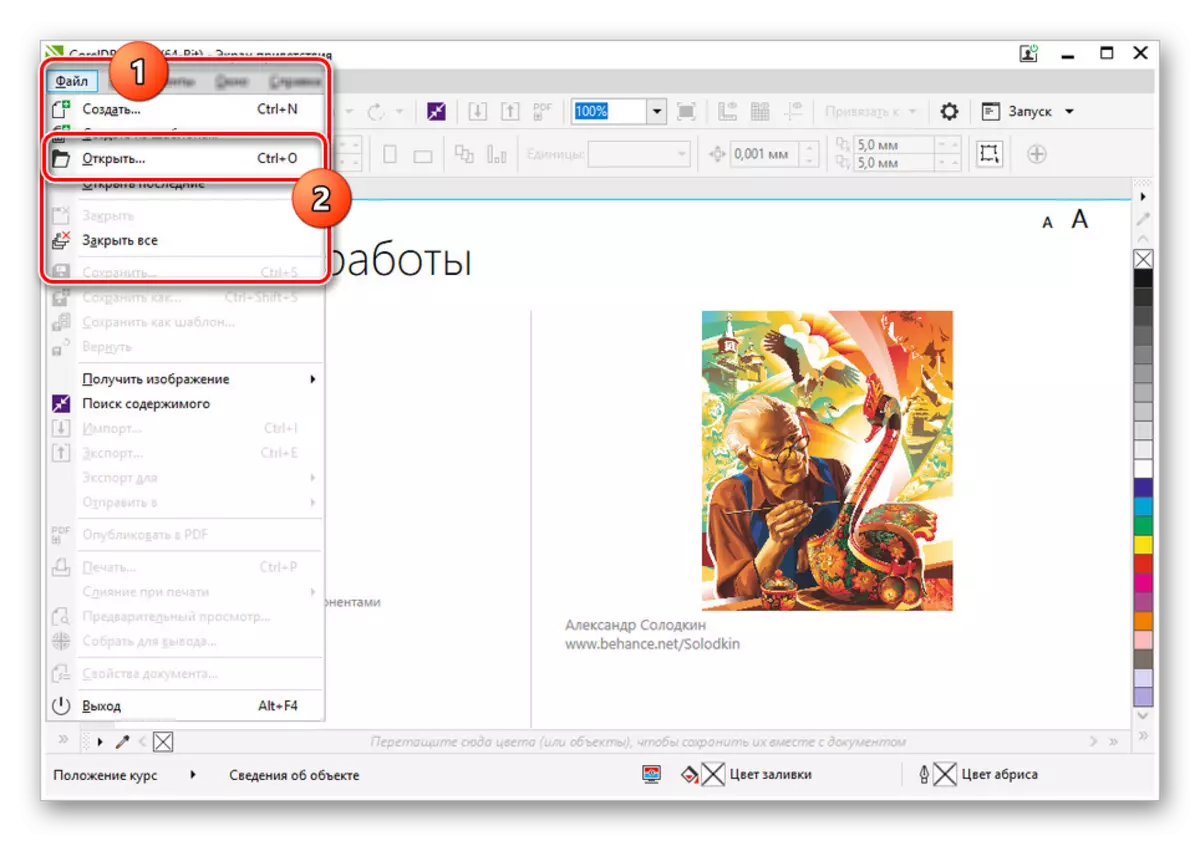
Sada, među datotekama na računaru, pronađite, odaberite i otvorite željeni CDR dokument.
- Ako je početni format štednje podržan od strane programa, sadržaj će se pojaviti na ekranu. Da biste započeli konverziju, ponovo proširite listu datoteka i odaberite "Spremi kao".
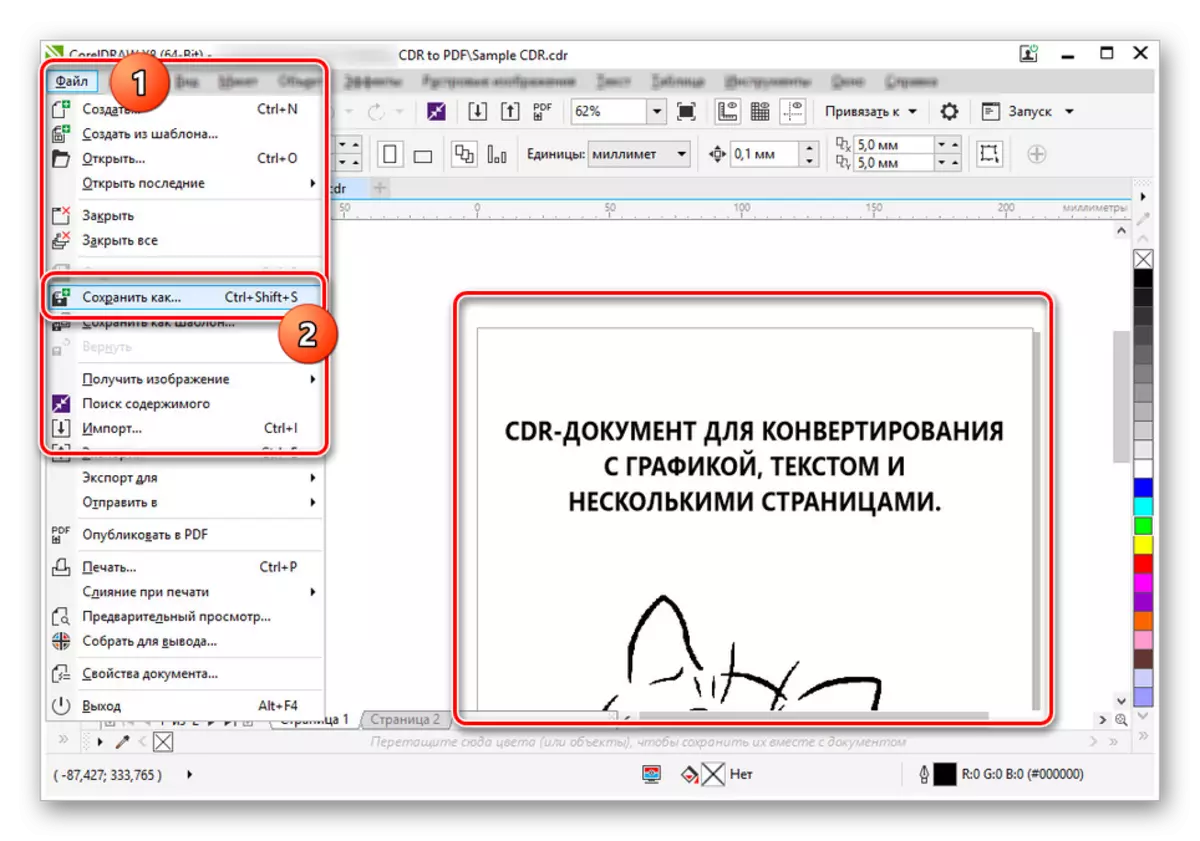
U prozoru koji se pojavljuje pomoću liste tipa datoteke odaberite PDF string.

Po želji, promijenite naziv datoteke i kliknite "Spremi".
- U završnoj fazi kroz prozor koji je otvorio prozor možete konfigurirati završni dokument. Nećemo uzeti u obzir pojedinačne funkcije, jer je obično dovoljno da pritisnete "OK", a da ne napravite neke promjene.

Konačni PDF dokument može se otvoriti u bilo kojem pogodnom programu, uključujući Adobe Acrobat Reader.
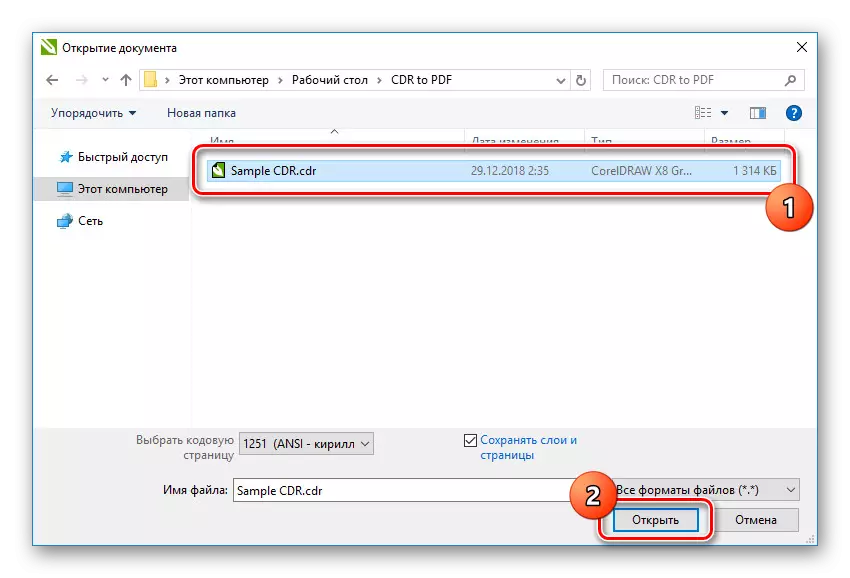
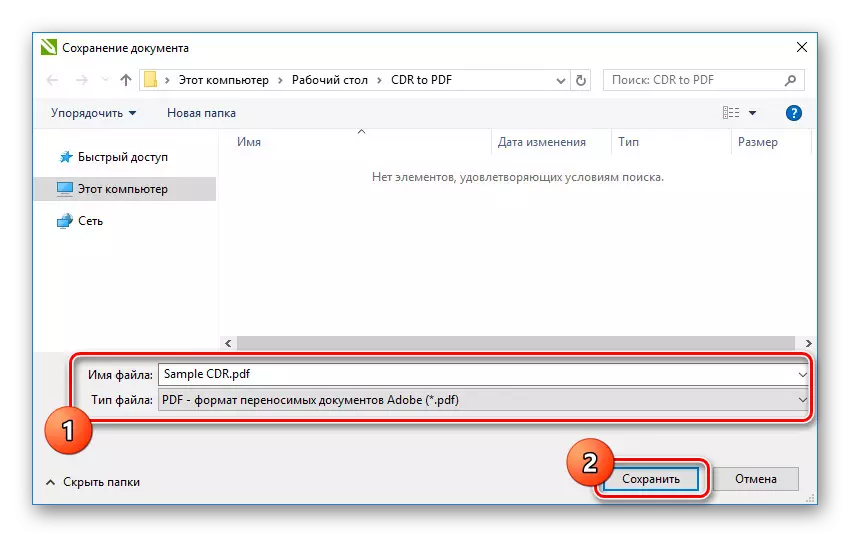
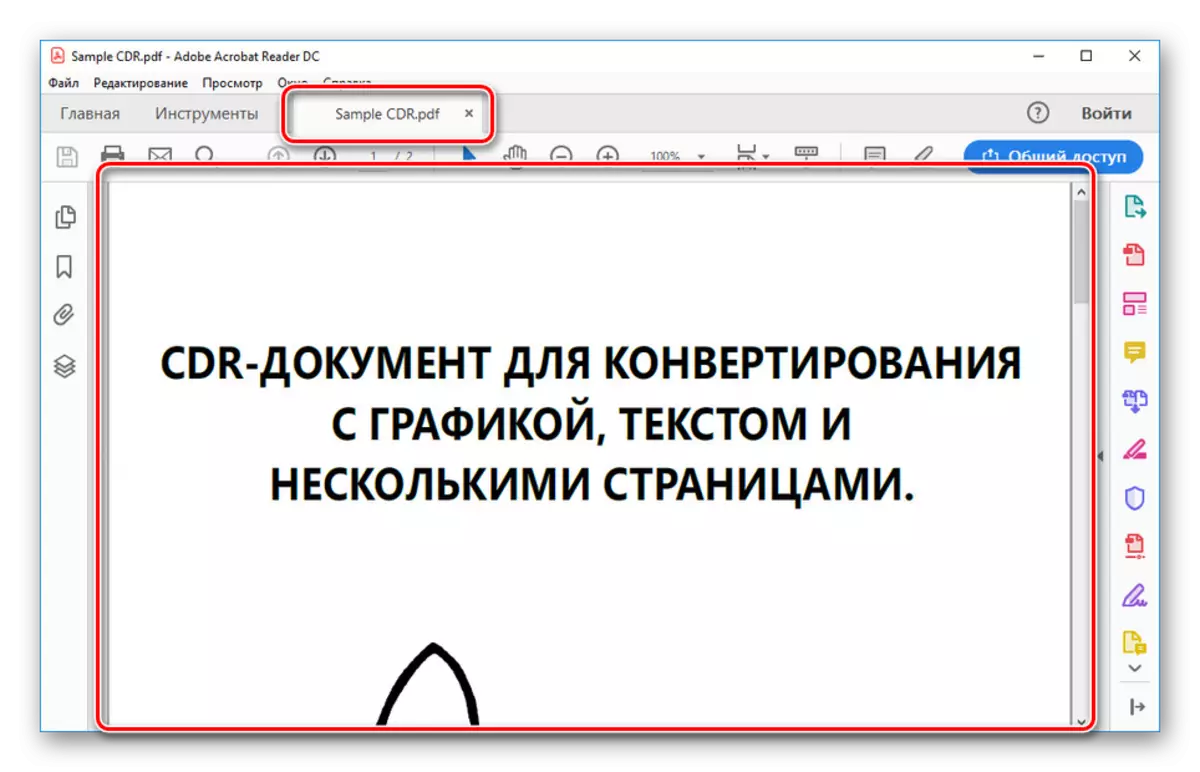
Jedini minus programa svodi se na zahtjev sticanja plaćene dozvole, ali s pristupačnim probnim razdobnim razdobljem s vremenskim ograničenjima. U oba slučaja sve će biti dostupne sve potrebne funkcije za dobivanje PDF datoteke iz CDR formata.
Metoda 2: Foxpdf Converter
U broju programa koji se mogu obraditi i pretvoriti sadržaj CDR dokumente u PDF formatu, možete omogućiti FoxPDF Converter. Ovaj softver se plaća, uz probni period od 30 dana i određene neprijatnosti tokom upotrebe. U ovom slučaju, zbog nedostatka bilo kakvog softvera alternativa, sa izuzetkom CorelDRAW, nedostataka softver nisu kritične.
Idi na download stranicu FoxPDF Converter
- Iskoristite nas referenca za otvaranje zvaničnom sajtu softver koji se razmatra. Nakon toga, na desnoj strani stranice, pronađite i kliknite na dugme "Preuzimanje suđenje".
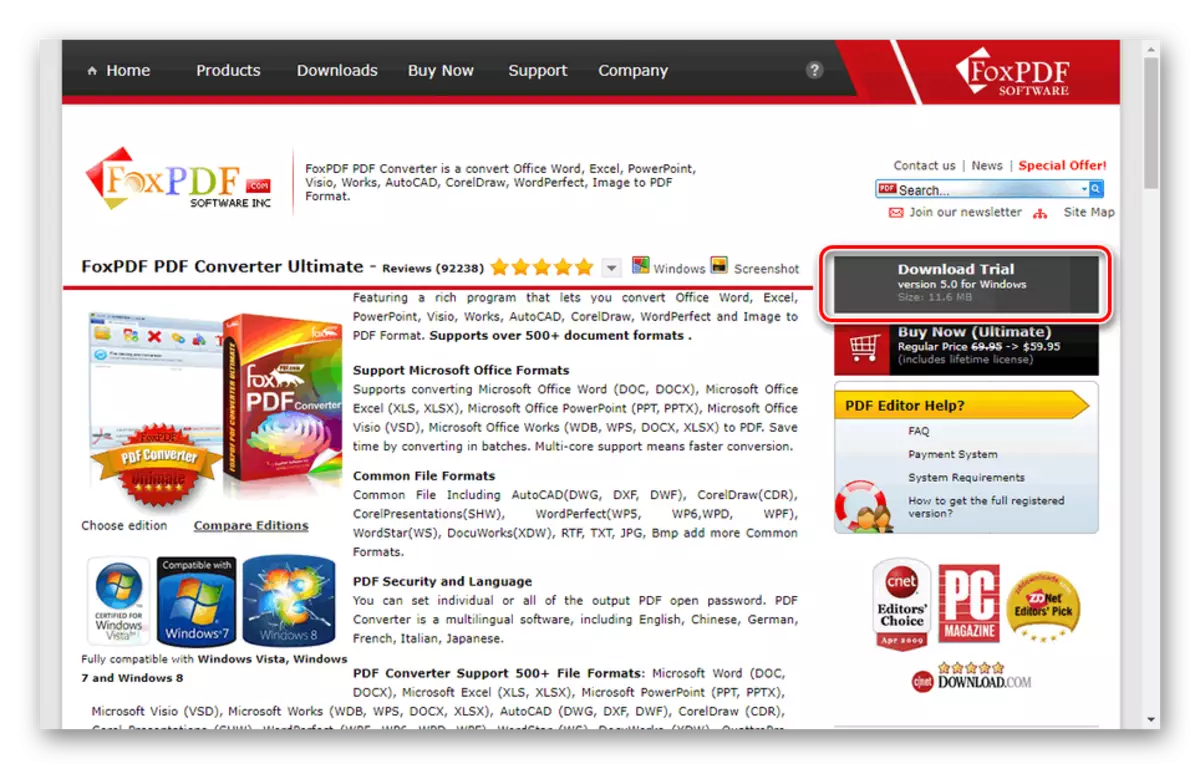
Provesti instalacije softvera, mnogo drugačiji od uobičajenih instalaciju novih programa u Windowsima.
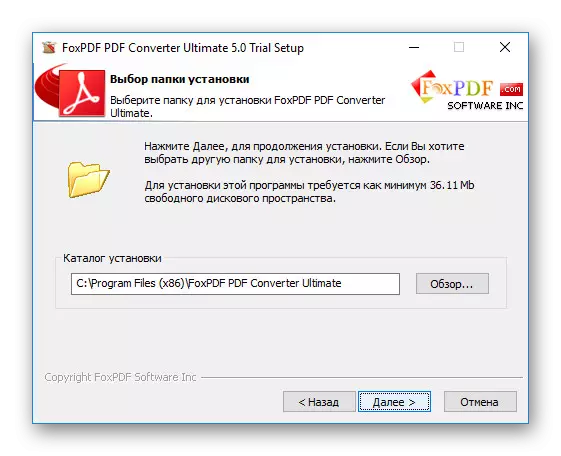
Tokom početka suđenja verzije, trebalo bi da koristite "i dalje pokušavaju" gumb u "Registar FoxPDF" prozor.
- Na glavnoj alatnoj traci, kliknite na ikonu sa potpisom "Add CorelDraw Files".

Kroz prozor koji se pojavi, pronađite i otvorite CDR datoteke vam je potrebno. U isto vrijeme, verzija programa u kojem je nastao, vrijednosti nema.
- Ako je potrebno, u "izlazni put" linija, promijenite folder u unaprijed što će biti dodan u konačnu verziju dokumenta.
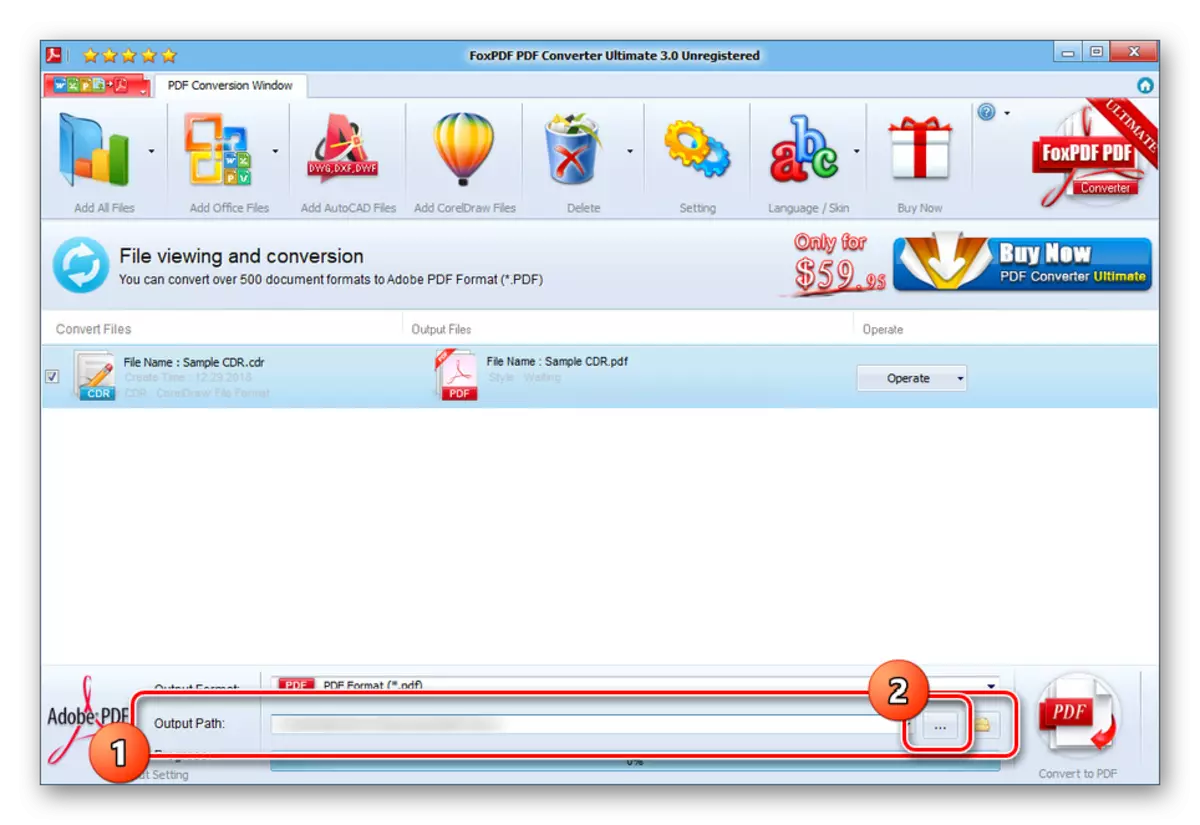
Da biste to učinili, kliknite na dugme "..." i izaberite bilo zgodno direktorij na PC-u.
- Možete započeti proces konverzije kroz Koristite kontekst meni datoteku ili pritiskom na "Promjeni u PDF formatu" gumb na dnu panela.
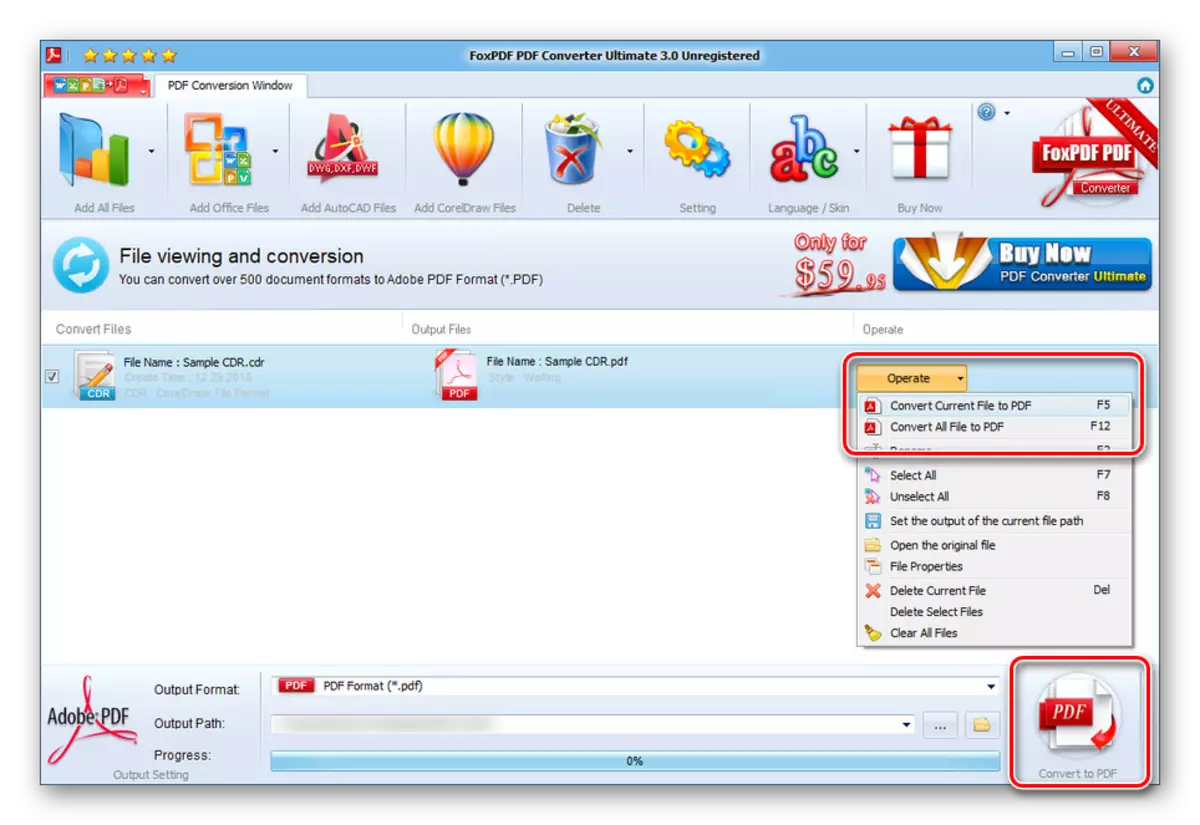
Postupak će potrajati ovisno o složenosti datoteke koja se obrađuje. Nakon uspješnog završetka ćete dobiti odgovarajuću upozorenja.

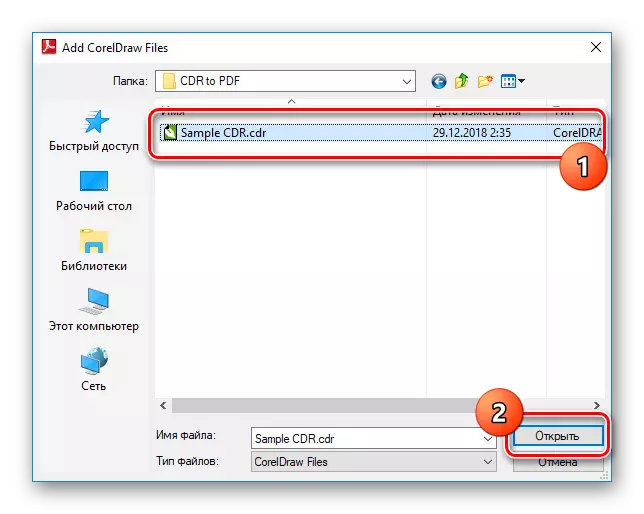
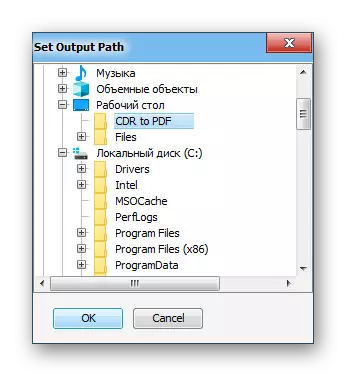
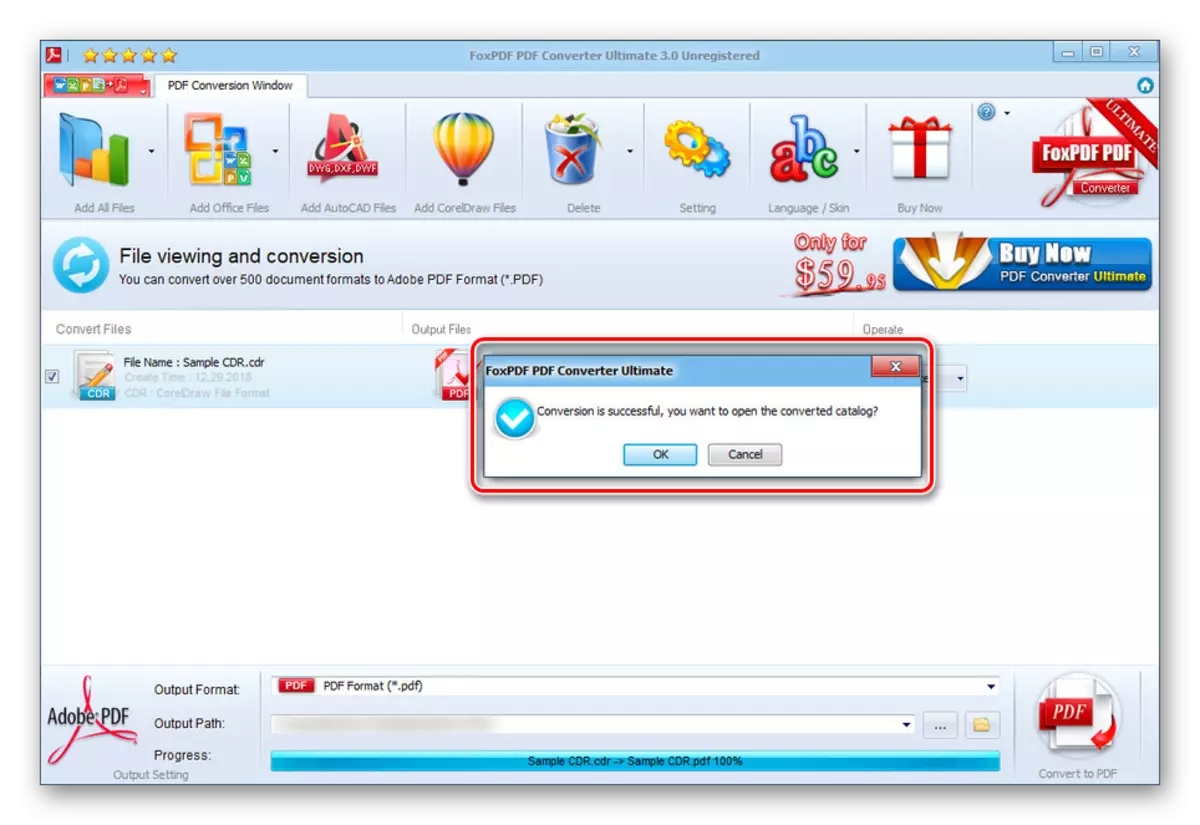
Nakon otvaranja primljene datoteke, to će biti moguće uočiti značajan nedostatak ovog programa, koji se sastoji u primjeni vodeni žig. Možete riješi ovaj problem na različite načine, od kojih je najlakše je transformacija nakon licence stečene.
Zaključak
Uprkos nesavršenosti oba programa, oni će omogućiti transformaciju na istom visokom nivou, čime se smanjuje distorzije sadržaja. U isto vrijeme, ako imate pitanja o tome kako raditi bilo koji način, ili postoji nešto da dopuni članka, kontakt nas ispod u komentarima.
